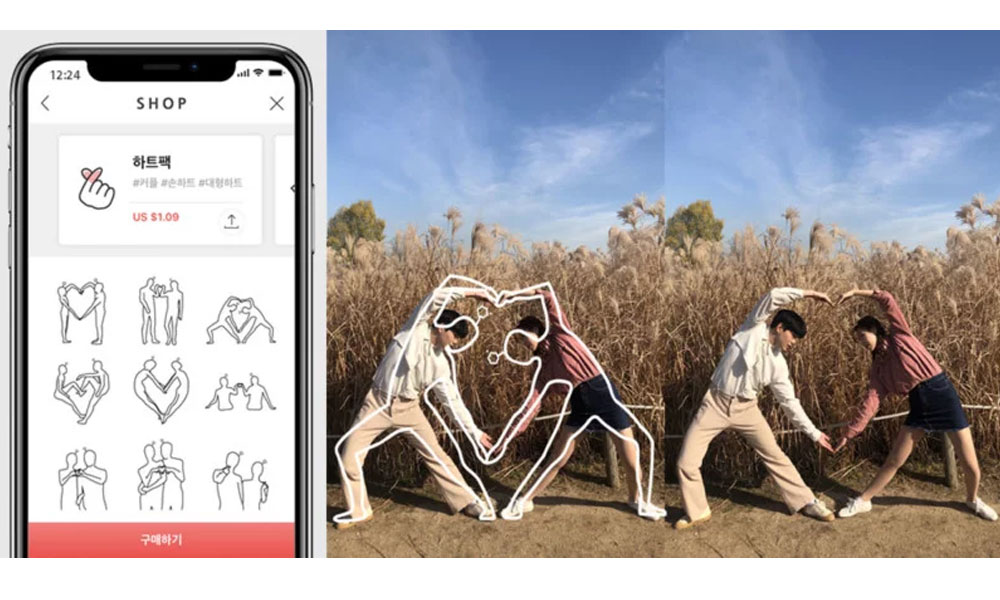Veel gebruikers vinden dat iOS-updates weinig effect hebben op de basislogica van het systeem. Maar er verschijnen vaak kenmerken in die ons kunnen misleiden of zelfs bang kunnen maken.
♥ OP THEMA:Hoe u al uw gehackte wachtwoorden rechtstreeks in iOS op iPhone kunt controleren (op basis van gestolen wachtwoorden).
Video:
Veel gebruikers waren bijvoorbeeld verrast toen ze hoorden dat een wifi-netwerk dat ze al heel lang op het werk of thuis gebruiken, als onveilig wordt beschouwd. Deze waarschuwing begon te verschijnen op apparaten met iOS 14 (en nieuwer). En dit bericht werd door velen opgemerkt. Wat te doen in een dergelijke situatie: de netwerkinstellingen haastig wijzigen of het bericht gewoon negeren? Laten we eens kijken naar deze situatie.
Het bericht dat de Wi-Fi-verbinding een zwak beveiligingsniveau heeft, verscheen op apparaten met iOS bijgewerkt naar versie 14. U kunt een dergelijke waarschuwing zien door naar Instellingen → Wi-Fi te gaan. Onder de huidige verbinding kan een dreigende zin verschijnen: “zwakke beveiliging” of “zwakke verdediging“. Als u op de verbinding zelf klikt, wordt de reden voor de waarschuwing in detail beschreven in het venster dat wordt geopend. Apple beschouwt het coderingsprotocol dat u gebruikt niet langer als sterk en raadt aan om naar andere, veiligere opties te zoeken.
Verkeersversleuteling bij het werken op wifi-netwerken is een noodzakelijke maatregel; zo wordt de verzonden informatie immers beschermd. Het heeft geen zin om versleutelde gegevens te onderscheppen en op te slaan, en het zal niet werken om het te vervangen als een derde partij het wil doen. Als je op open draadloze netwerken werkt, kunnen aanvallers de geschiedenis van zoekopdrachten in de browser zien, de lijst met browsers die je hebt bezocht, de applicaties zien die worden gelanceerd en over het algemeen veel waardevolle informatie krijgen, waaronder geografische positie . .
Daarom zijn er speciale encryptieprotocollen ontwikkeld. De meest bekende zijn:
WEP WPA WPA2 TKIP
WPA2 AES
WPA3
In deze lijst zijn items gerangschikt in oplopende volgorde van betrouwbaarheid. Met andere woorden, u kunt WPA met risico gebruiken, maar WPA3 garandeert het hoogste niveau van bescherming. WEP-codering is zo verouderd dat het absoluut niet de moeite waard is om te gebruiken. Er zijn andere tussenliggende opties, meestal zijn dit afwegingen ten opzichte van de standaardopties, bijvoorbeeld WPA2 AES Apple vindt het veilig genoeg, terwijl WPA2 TKIP – Nee.
Soms moet je gewoon je toevlucht nemen tot WPA2 AESomdat veel oude routers gewoon niet weten hoe ze moeten werken met moderne geavanceerde versleutelingsprotocollen.
♥ OP THEMA: iPhone-instellingen voor geolocatie: wat zijn de gevolgen en welke kunnen worden uitgeschakeld om de batterij te sparen?
Hoe verander ik wifi-encryptie?
U kunt eenvoudig overschakelen naar een veiligere coderingsstandaard. Dit helpt je informatie te beschermen en de waarschuwing op iOS te verwijderen. Voordat u de volgende instellingen maakt, moet u ervoor zorgen dat u zeker terug kunt naar de vorige als u ze plotseling nodig hebt. Uw apparaten kunnen mogelijk geen verbinding maken met het draadloze netwerk met de nieuwe instellingen. Heb je toegang tot de router? Dit kan alleen door hem met een kabel aan te sluiten. En hier is de procedure om de codering te wijzigen:
1. Voer in uw browser het adres van uw router in. Meestal is het 192.168.0.1 of 192.168.1.1 (soms 192.168.100.1).
2. Voer voor autorisatie uw inloggegevens in om toegang te krijgen tot het apparaat. In eerste instantie wordt de admin / admin (root / admin) combinatie in de fabriek op de router geïnstalleerd, of de inloggegevens worden aangegeven op het label aan de achterkant / onderkant van het apparaat.
3. Ga naar de instellingen van het draadloze netwerk (WLAN). Hier wordt yy het encryptietype omgeschakeld. Er kunnen aparte instellingen zijn voor 2,4 en 5 GHz-netwerken; let hier eens op.
4. Selecteer op het tabblad “Encryptie” de optie WPA2 AES of WPA3, dit zijn de meest betrouwbare opties. Maar WPA3 is niet in alle routers aanwezig. Sla de configuratie op.
Merk op dat de authenticatiemodus WPA2 met coderingsmodus TKIP of TKIP en AES en authenticatiemodus WPA2 met coderingsmodus AES dit zijn geen identieke opties. Alleen WPA2 AES het wordt beschouwd als een betrouwbare beschermingsmethode.
5. Wijzigingen worden meestal onmiddellijk van kracht, maar om redenen van betrouwbaarheid kan de router overbelast zijn.
Nadat het protocol is gewijzigd in een betrouwbaarder protocol, verdwijnt de iOS-melding.
Maar alleen als de wijzigingen aan een dual-band router voor slechts één van de frequenties (2,4 of 5 GHz) worden doorgevoerd, blijft de waarschuwing bestaan. Dus als u aan uw veiligheid denkt, moet u geen gedeeltelijke maatregelen nemen.
Zie ook: